在CAD中设置标注样式是一个详细且重要的步骤,以确保图纸的标注清晰、准确且符合行业标准,以下是详细的步骤和说明:
1、启动标注样式管理器:
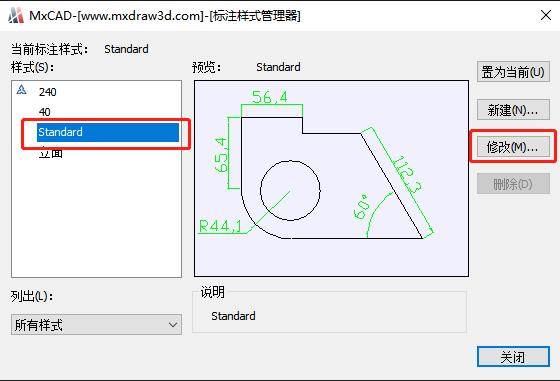
在命令行输入D并回车,或选择功能图标来启动“标注样式管理器”,这是开始设置标注样式的第一步。
2、新建或修改标注样式:
在标注样式管理器中,可以单击“新建”按钮来创建新的标注样式,或选择现有的样式后单击“修改”按钮进行编辑。
3、设置标注样式参数:
线选项卡:调整“超出尺寸线”和“起点偏移量”等参数,这些参数影响尺寸线的显示方式。
符号和箭头选项卡:选择箭头的样式和设置箭头尺寸,还可以设置圆心标记、弧长标注符号等特殊符号。
文字选项卡:设置文字样式、字高、文字颜色及从尺寸线的偏移量,确保文字清晰可读。
调整选项卡:调整文字位置和尺寸线的间距,以优化标注的布局和可读性。

主单位选项卡:设置标注的主单位,如毫米,以及标注的精度,如小数点后的位数。
换算单位选项卡:如果需要,可以设置不同的单位系统,例如同时显示英寸和厘米。
公差选项卡:对于机械制图,设置公差格式和公差值,确保零件加工的准确性。
4、应用和保存设置:
完成所有必要的设置后,点击“确定”保存更改,可以在标注样式管理器中将新样式设为当前使用样式,或关闭对话框。
5、考虑行业规范:
在设置标注样式之前,了解并遵守相关行业的标准和规范是非常重要的,这包括尺寸线的粗细、箭头的样式、文字的大小和位置等,都需要符合特定的行业标准。
6、利用样板文件:

使用包含预设标注样式的样板文件可以大大加快设置过程,选择合适的样板文件,可以避免从头开始设置每一个参数。
通过遵循上述步骤,可以在CAD中有效地设置和管理标注样式,确保图纸的专业性和准确性,正确的标注不仅有助于提高图纸的可读性,还能在制造和施工过程中减少错误。









评论列表 (0)